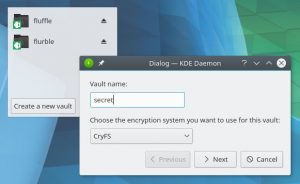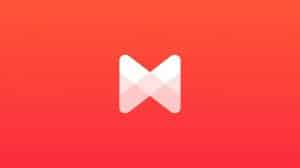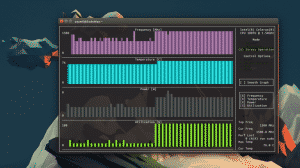Install Gnome Pie di Ubuntu, Launcher Aplikasi Cantik Berbentuk Lingkaran
Ada banyak launcher yang tersedia di Linux, seperti Launcher Unity, Plank, Docky dan lainnya. Selain launcher-launcher yang sering didengar tersebut, apakah kamu sudah mengetahui tentang Gnome Pie?
Gnome Pie adalah sebuah launcher aplikasi yang memiliki tampilan berbentuk lingkaran, yang dibuat dengan konsep Pie dimana setiap Pie memiliki Slice yang berupa aplikasi-aplikasi yang bisa diatur.
- Baca Juga : Apa Itu dan Kenapa Harus Membuat Partisi Home
Setiap Pie yang ada dan dibuat pada launcher aplikasi ini, bisa dibuka dimana saja dengan kombinasi keyboard (shortcut) tertentu yang bisa diatur.
Gnome Pie secara keseluruhan memiliki konsep yang berbeda dengan launcher umumnya, baik dengan launcher yang ada pada sistem operasi Windows, Mac dan bahkan Linux. Ini karena Gnome Pie mengimplementasikan dengan baik sebuah konsep yang dikenal dengan nama “Fitts’ Law”.
Fitts’ Law adalah sebuah konsep tentang interaksi antara manusia dan komputer, yang memperkirakan berapa waktu yang dibutuhkan oleh seorang pengguna untuk menekan sebuah tombol pada keyboard atau menggerakkan mouse.
Selain digunakan untuk membuka aplikasi, Gnome Pie juga bisa digunakan untuk membuka folder-folder atau direktori tertentu yang bisa dibuka dengan menggunakan shortcut.
Tidak seperti launcher lainnya yang mengharuskan para pengguna untuk mengingat setidaknya kata / huruf pertama dari aplikasi untuk membukanya,
Dengan menggunakan Gnome Pie para pengguna hanya butuh untuk mengingat shortcut dan letak icon aplikasi yang ingin dibuka, setiap Pie memiliki sebuah shortcut-nya masing-masing yang bisa diatur. Sebagai contoh, Pie Bookmarks yang secara default menggunakan shortcut CTRL + ALT + B.
Install Gnome Pie di Ubuntu dan Turunannya
Jika kamu menggunakan Ubuntu, kamu bisa memasang Gnome Pie pada perangkat kamu dengan menggunakan PPA repository, yang membuat kamu bisa memperbaharuinya ketika versi terbaru dari Gnome Pie tersebut tersedia.
Buka Terminal pada Ubuntu kamu dengan menekan kombinasi keyboard (CTRL + ALT + T) atau buka Terminal melalui menu aplikasi. Kemudian masukkan perintah berikut pada Terminal untuk menambah repository dari Gnome Pie:
sudo add-apt-repository ppa:simonschneegans/testing
Kemudian lakukan update untuk memperbaharui daftar repository dan aplikasi dengan menggunakan perintah berikut di Terminal:
sudo apt-get update
Setelah proses update selesai, install Gnome Pie pada perangkat kamu dengan menggunakan perintah berikut:
sudo apt-get install gnome-pie
Tunggu proses instalasi Gnome Pie hingga selesai dan pastikan tidak ada error.
Setelah proses instalasi selesai, kamu akan melihat sebuah indikator pada panel atau menu bar desktop kamu. Kemudian tekan kombinasi keyboard CTRL + ALT + A untuk membuka contoh Pie yang ada secara default, tekan kombinasi keyboard CTRL + ALT + B untuk membuka Pie Bookmark dan seterusnya untuk yang lainnya.
Semua kombinasi keyboard (shortcut) yang ada bisa diubah dari Gnome Pie Preferences yang bisa kamu akses melalui icon indicator pada menu bar tersebut.